Reklama
Wi-Fi jest wszechobecny. Chociaż jest to głównie błogosławieństwo, oznacza to również, że w tej samej przestrzeni konkuruje wiele sygnałów Wi-Fi. Podczas gdy smartfon bierze pod uwagę siłę sygnału, ustawienia zabezpieczeń Wi-Fi i stabilność sieci, nie zawsze łączy się z preferowaną siecią Wi-Fi.
Na szczęście możesz przejąć kontrolę nad procesem połączenia Wi-Fi i nadać priorytet najlepszym sieciom Wi-Fi. Ustanowienie priorytetu połączenia Wi-Fi powinno zapewnić spójną łączność, jednocześnie umożliwiając łatwe przechodzenie między połączeniami.
Oto jak ustalić priorytet sieci Wi-Fi na Androidzie lub iOS.
Jak ustawić priorytet sieci Wi-Fi na urządzeniach z Androidem
Użytkownicy Androida mają dwie opcje ustalania priorytetów połączeń Wi-Fi. Twoje priorytety Wi-Fi zależą od używanej wersji Androida.
Niektóre ROM ROM-y z Androidem mają zintegrowane opcje priorytetu Wi-Fi. Tymczasem inni użytkownicy Androida mogą pobrać aplikację i sterować priorytetem Wi-Fi.
Priorytet sieci Wi-Fi w systemie Android należy ustalić za pomocą wbudowanych ustawień
Jeden z najlepsze powody, aby używać niestandardowych ROM-ów Android 12 powodów, dla których warto zainstalować niestandardową pamięć ROM systemu AndroidMyślisz, że nie potrzebujesz już niestandardowej pamięci ROM systemu Android? Oto kilka powodów, dla których warto zainstalować niestandardową pamięć ROM systemu Android. Czytaj więcej to bogactwo dodatkowych ustawień. Rzeczywiście, niektóre mają wbudowaną opcję ustawiania priorytetu sieci Wi-Fi. Aby sprawdzić, czy twój ROM ma taki, otwórz Ustawienia> Sieć i internet> Wi-Fi.
Stuknij w menu przepełnienia, a następnie naciśnij Zaawansowane Wi-Fi. Jeśli widzisz a Priorytet Wi-Fi opcja, tutaj możesz określić priorytet sieci Wi-Fi. Chociaż zwykły Android miał kiedyś tę funkcję, teraz już go nie ma. Jeśli nie widzisz Priorytet Wi-Fi opcja, możesz użyć aplikacji priorytetowej Wi-Fi innej firmy.
Ustaw priorytet Wi-Fi w Androidzie za pomocą aplikacji
Na szczęście istnieje kilka aplikacji, które pozwalają ustalić priorytety połączeń Wi-Fi na Androidzie. Oto trzy, które powinieneś sprawdzić.
1. Priorytet WiFi


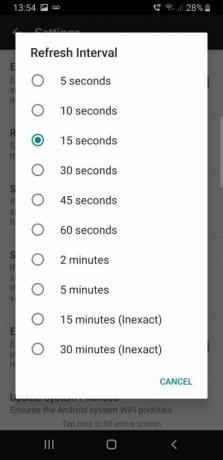
WiFi Prioritizer to darmowa aplikacja, która pozwala ustawić priorytet połączenia Wi-Fi na urządzeniach z Androidem. Aplikacja okresowo monitoruje siłę sygnału i odpowiednio przełącza między sieciami.
Po zainstalowaniu otwórz aplikację i wybierz Włącz zaplanowane zadanie. Poniżej zobaczysz listę zapisanych sieci Wi-Fi. Sieci Wi-Fi na górze listy mają wyższy priorytet niż te poniżej. Możesz przeciągać sieci Wi-Fi w górę i w dół listy, aby zmienić ich priorytet.
WiFi Prioritizer skanuje w poszukiwaniu nowych sieci Wi-Fi co 60 sekund. Aby zmienić interwał skanowania, dotknij menu przepełnienia, a następnie dotknij Ustawienia> Interwał odświeżania.Możesz zmienić czas skanowania sieci Wi-Fi od pięciu sekund do 30 minut. Niższe wartości umożliwiają szybsze przełączanie i aktualizację sieci, kosztem żywotności baterii.
Możesz także zmienić minimalną siłę sygnału dla połączenia Wi-Fi. Jeśli dostępna jest sieć o wyższym priorytecie, a jej sygnał jest lepszy niż ta wartość, aplikacja przełączy się na sieć o wyższym priorytecie. Może także sprawdzić łączność z Internetem w bieżącej sieci. Jeśli w bieżącej sieci nie ma łączności, nastąpi automatyczne przełączenie do następnej dostępnej sieci.
Jeśli chcesz tymczasowo wyłączyć funkcję Wi-Fi Prioritizer, możesz przełączyć Włącz zaplanowane zadanie poza. Aby trwale ją wyłączyć, po prostu odinstaluj aplikację.
Pobierz: WiFi Prioritizer dla Android (Wolny)
2. Przełącznik Wi-Fi



Wi-Fi Switcher to aplikacja do automatycznego przełączania sieci na Androida. Aplikacja monitoruje otoczenie w celu uzyskania najlepszego sygnału Wi-Fi. W zależności od ustawień przełącznik Wi-Fi przeniesie Cię do najlepszej opcji sieci lokalnej.
Przełącznik Wi-Fi jest łatwy w konfiguracji i obsłudze. Po otwarciu aplikacji natychmiast zobaczysz listę zapisanych sieci Wi-Fi. Stąd przewiń listę zapisanych sieci Wi-Fi i zaznacz pola obok połączeń, które chcesz nadać priorytetowi.
Istnieją również inne opcje połączenia przełącznika Wi-Fi. Na przykład możesz ustawić Switcher Wi-Fi, aby łączył się tylko z preferowanymi sieciami. To wygodny sposób na uniknięcie nieoczekiwanych otwartych sieci. Podobnie możesz upewnić się, że urządzenie nigdy nie łączy się z otwartą siecią.
W dalszej części opcji przełącznika Wi-Fi można zmienić opcje przełączania Wi-Fi pod względem poziomu sygnału, odstępów skanowania oraz tego, czy przełączać się między sieciami Wi-Fi o tej samej nazwie. (Na przykład, jeśli istnieje połączenie 2,4 GHz i 5,0 GHz o tej samej nazwie).
Ściągnij: Przełącznik Wi-Fi dla Android (Wolny)
3. Menedżer połączeń WiFi



WiFi Connection Manager to połączona aplikacja do analizy i zarządzania siecią Wi-Fi. Zawiera narzędzia do połączeń sieciowych, wykresy widma kanałów Wi-Fi, ręczne listy priorytetów połączeń Wi-Fi oraz kilka innych przydatnych narzędzi. Aplikacja automatycznie wyświetla listę lokalnych sygnałów Wi-Fi. Każdy wpis zawiera siłę sygnału, kanał Wi-Fi, typ zabezpieczeń Wi-Fi i inne.
Aby ustawić priorytet sygnału Wi-Fi, wybierz menu przepełnienia, następnie Ustal priorytet sieci. Stąd możesz przeciągać i upuszczać zapisane sieci Wi-Fi w wybranej przez siebie kolejności. Możesz także utworzyć „najwyższy poziom” sieci Wi-Fi na samym szczycie listy. Sieci Wi-Fi najwyższego poziomu mają pierwszeństwo przed wszystkim innym.
Ściągnij: Menedżer połączeń WiFi dla Android (Dostępny bezpłatny zakup w aplikacji)
Ustaw priorytet sieci Wi-Fi na iPhonie i iPadzie
Niesamowicie, nie ma możliwości ustawienia priorytetu sieci Wi-Fi na iPhonie. Nie ma nawet aplikacji innych firm, które dodają priorytetową funkcję Wi-Fi do iOS.
iOS ma zestaw kryteriów, za pomocą których automatycznie łączy się z sieciami Wi-Fi. Oczywiście Apple utrzymuje w tajemnicy naukę ścisłą. Daje to jednak przybliżony obraz tego, jak system operacyjny decyduje, z której sieci Wi-Fi korzystać. iOS próbuje połączyć się z sieciami Wi-Fi w następującej kolejności:
- Twoja „najbardziej preferowana” sieć
- Sieć prywatna, do której ostatnio dołączyłeś
- Prywatna sieć
- Sieć publiczna
Działania związane z połączeniem sieci Wi-Fi zmieniają wynik przypisany do każdej sieci Wi-Fi. Na przykład jeśli iOS łączy Cię z niechcianą siecią i natychmiast rozłączasz się ręcznie, wynik tej sieci maleje. Podobnie, jeśli ręcznie łączysz się z siecią Wi-Fi za pomocą innych opcji, ten wynik sieci Wi-Fi zostaje wzmocniony.
Niestety nie ma możliwości pełnego zrozumienia priorytetu połączenia Wi-Fi firmy Apple.
Priorytet sieci Wi-Fi w systemie macOS do synchronizacji z iPhone'em
Jeśli masz komputer Mac, możesz ustalić priorytety sieci tam, a następnie zsynchronizować je z iPhonem. Przed kontynuowaniem zaloguj się przy użyciu tego samego Apple ID na obu urządzeniach.
Upewnij się także, że masz włączoną iCloud Sync. Aby to sprawdzić, otwórz Preferencje systemu na komputerze Mac. Kliknij iCloud (musisz najpierw wybrać swoje imię i nazwisko w MacOS Catalina i nowszych wersjach) i upewnić się, że Brelok do kluczy sprawdzone.

Na telefonie iPhone otwórz Ustawienia i dotknij baneru nazwy u góry. Nawigować do iCloud> pęku kluczy i włącz to.


Po sprawdzeniu wymagań wstępnych możesz ustawić priorytet sieci Wi-Fi na iPhonie. Na komputerze Mac kliknij Ikona paska menu Wi-Fi i kliknij Otwórz Preferencje sieciowe. Następnie kliknij zaawansowane.
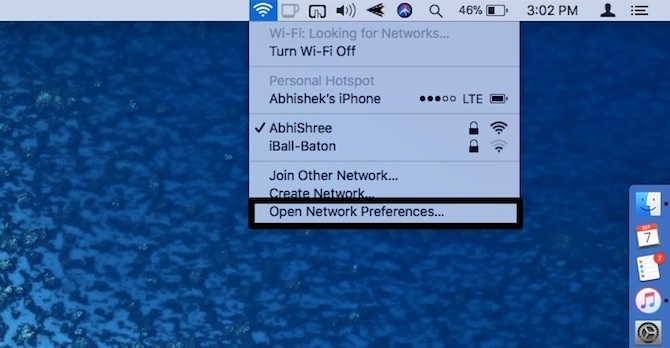
Powinieneś zobaczyć listę zapisanych sieci Wi-Fi. Sieci na górze listy mają wyższy priorytet niż te na dole. Możesz przeciągać sieci w żądanej kolejności. Kliknij dobrze gdy skończysz.

Teraz preferencje powinny zostać zapisane, a następnie bezproblemowo zsynchronizowane z iPhonem. Jeśli masz problemy z synchronizacją ich z iPhonem, upewnij się, że zalogowałeś się przy użyciu tego samego Apple ID na obu urządzeniach. Jeśli to nie zadziała, spróbuj zrestartować je oba. Upewnij się również, że przestrzeń w iCloud nie jest pełna.
Chociaż ta metoda nie jest naprawdę trudna, jej zależność od posiadania komputera Mac sprawia, że jest trochę niewygodna. Nie można zaprzeczyć, że Mac i iPhone świetnie ze sobą współpracują Czy użytkownicy komputerów Mac powinni zawsze kupować iPhone'y?Jeśli korzystasz z komputera Mac, powinieneś wziąć iPhone'a Apple zamiast Androida lub Windows Phone. Dlaczego? Połączenie iPhone-Mac ma wiele zalet. Czytaj więcej , ale pomija właścicieli iPhone'ów, którzy wolą korzystać z systemu Windows. Mamy nadzieję, że Apple wkrótce doda sposób zmiany priorytetu sieci Wi-Fi bezpośrednio na iPhonie.
Nadaj priorytet sieciom Wi-Fi, aby zapewnić spójność połączeń
Przed ustawieniem preferowanych sieci Wi-Fi moje urządzenie z Androidem pozostawało podłączone do jednej sieci Wi-Fi, aż do śmierci ostatniego paska sygnału. Nie łączyłby się automatycznie z siecią Wi-Fi o lepszej sile, nawet jeśli inne opcje były w zasięgu.
Korzystanie z priorytetowej aplikacji sieci Wi-Fi na Androida powoduje, że problem znika. Twoje urządzenie nigdy nie zmusi Cię do ponownego zniesienia słabego połączenia Wi-Fi.
Pamiętaj jednak, że czasami przyczyną problemu z połączeniem nie jest telefon. Oto dlaczego spada prędkość Wi-Fi i jak to naprawić Czy prędkość Wi-Fi spada? Oto dlaczego i 7 wskazówek, jak to naprawićChcesz przyspieszyć Wi-Fi? Postępuj zgodnie z tymi metodami, aby naprawić niskie prędkości Internetu, które psują Twój czas w Internecie. Czytaj więcej .
Gavin jest starszym pisarzem dla MUO. Jest także redaktorem i menedżerem SEO dla siostrzanej strony MakeUseOf, Blocks Decoded. Ma licencjat z wyróżnieniem (z wyróżnieniem) z zakresu sztuki cyfrowej zdobyte na wzgórzach Devon, a także ponad dekadę doświadczenia zawodowego w pisaniu. Lubi dużo herbaty.


